이 숨겨진 iPhone 기능은 메모를 빠르게 작성하는 가장 쉬운 방법입니다.

텍스트, 링크 및 사진을 빠르고 쉽게 저장하고 싶을 때 iPhone에서 빠른 메모를 작성하는 방법에 대해 알아봅니다.

Samsung은 Galaxy S23 에서 듀얼 SIM을 쉽게 사용할 수 있도록 합니다 . 동일한 전화에 두 개의 전화번호가 필요하거나 이를 원할 경우 변경할 수 있는 옵션이 놀라울 정도로 많아 매우 간단하게 관리할 수 있습니다.
사용자는 별도의 직장 번호와 개인 번호가 있기 때문에 두 개의 SIM을 원할 수 있습니다. 또는 그들은 여행을 많이 하고 서로 다른 두 국가에서 사용하기 위해 특별히 SIM을 가지고 있을 수도 있습니다. 이유가 무엇이든 Galaxy S23을 사용하면 둘 다 연결할 수 있고 통화 및 데이터에 사용되는 SIM, SIM이 서로 통화를 전달할 수 있는지, 물리적 SIM 대신 eSIM을 원하는지 여부와 같은 옵션을 변경할 수 있습니다.
아래에서 Samsung Galaxy S23에서 듀얼 SIM을 사용하는 방법에 대한 빠른 가이드를 찾을 수 있습니다. 기본 사항을 파악한 후에는 옵션 메뉴를 살펴보고 나중에 수정할 수 있는 항목을 살펴보겠습니다. 시작하겠습니다!
Samsung Galaxy S23에서 듀얼 SIM을 사용하는 방법
1. 먼저 두 번째 SIM을 SIM 트레이 하단에 끼우고 삽입합니다.
2. 트레이를 다시 뒤집어 첫 번째 SIM을 열린 슬롯에 추가한 다음 트레이를 Galaxy S23에 삽입합니다.
3. 설정 앱을 연 다음 연결 메뉴를 연 다음 SIM 관리자를 열어 SIM 설정을 조정합니다.
자세한 지침을 읽으십시오.
1. SIM 트레이 하단에 SIM 2를 먼저 삽입합니다.
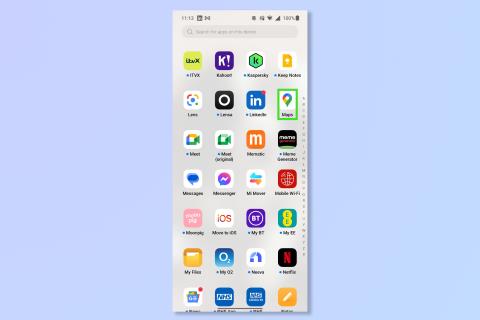
(이미지: © 우리 가이드)
먼저 두 개의 SIM을 삽입해야 합니다. 혼란스럽게도 두 번째 SIM을 먼저 추가하는 것부터 시작해야 합니다. 두 번째 SIM은 SIM 트레이 위에 그냥 놓지 않고 SIM 트레이 하단(오른쪽에 있는 전면 패널의 더 긴 섹션 포함)에 끼우기 때문입니다.
이렇게 하려면 금속 접점을 만지지 않도록 SIM을 제자리에 살짝 누르십시오.
2. SIM 1을 추가하고 트레이를 휴대폰에 삽입합니다.
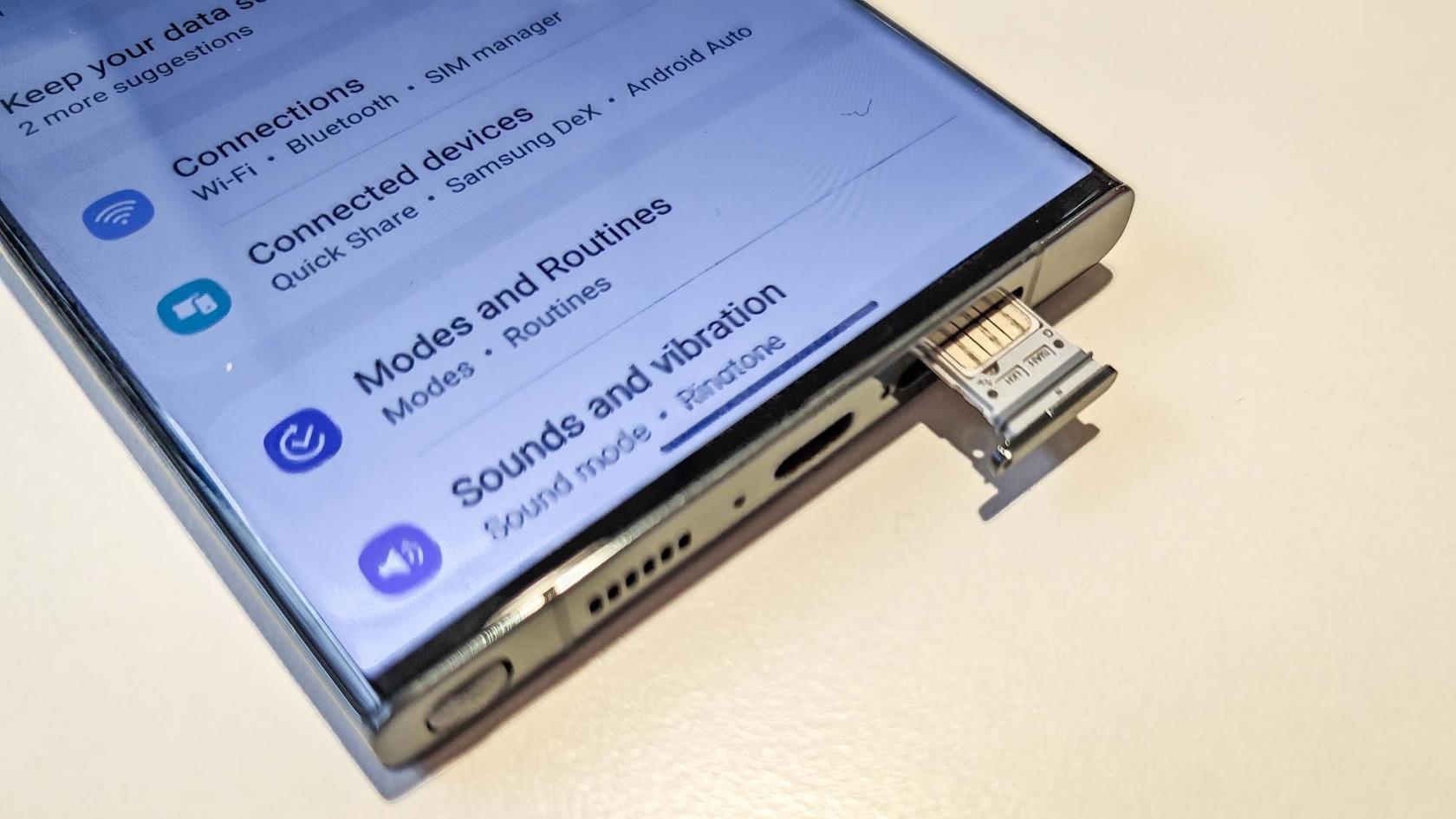
(이미지: © 우리 가이드)
트레이를 뒤집은 후(긴 면이 왼쪽을 향함) SIM 1을 나머지 슬롯에 추가할 수 있지만 고정되어 있지 않으므로 주의하지 않으면 쉽게 빠질 수 있습니다. Galaxy S23에 밀어 넣으면 바로 사용할 수 있습니다.
3. 필요에 따라 설정을 조정합니다.
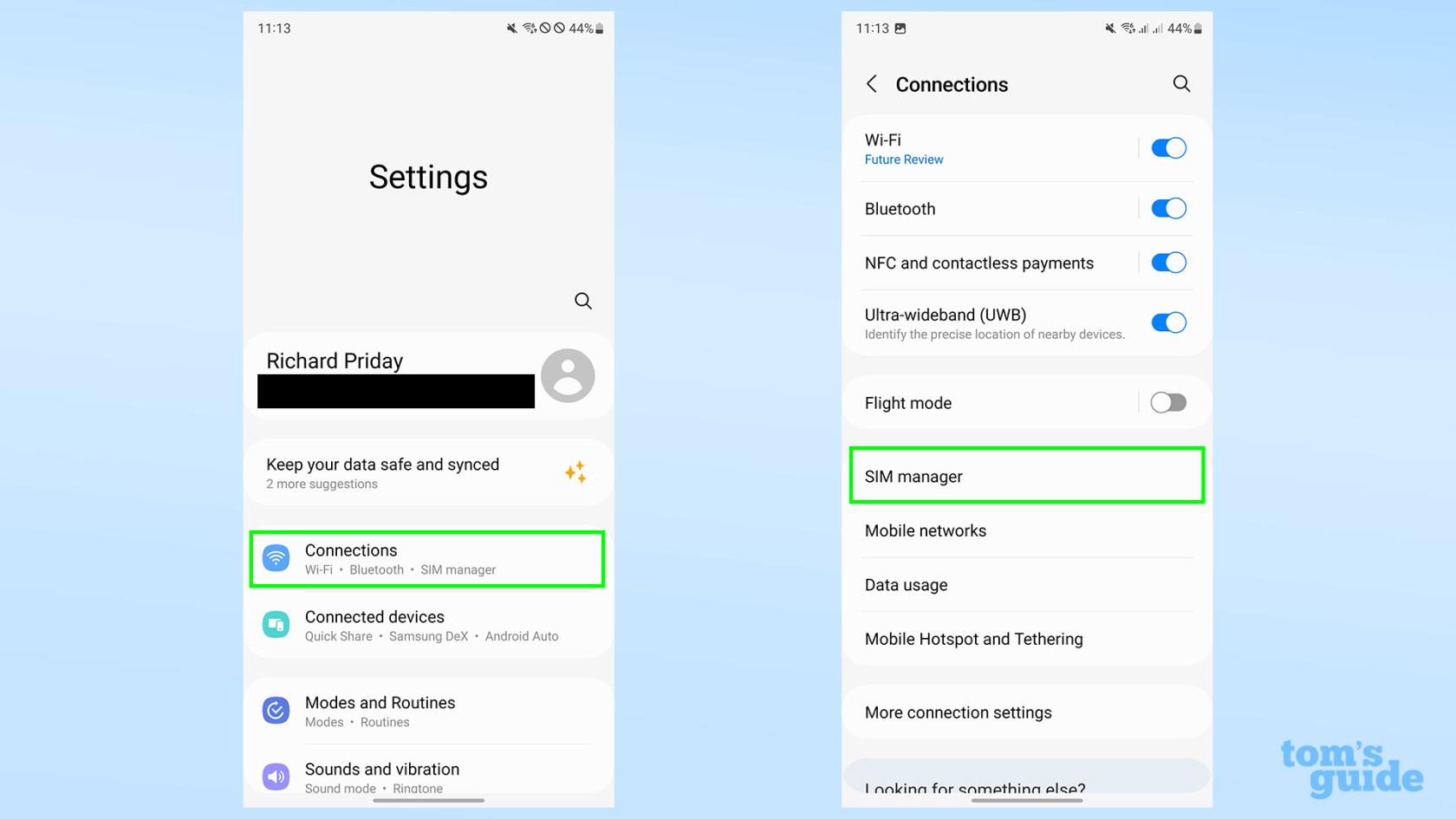
(이미지: © 우리 가이드)
SIM이 설치되면 이제 설정 메뉴를 통해 연결로 이동한 다음 SIM 관리자로 이동하여 새 SIM을 설정할 수 있습니다. 아래에서 이러한 옵션으로 수행할 수 있는 작업에 대해 자세히 설명합니다.
SIM 관리자에서 상단에 네트워크 및 관련 번호와 함께 식별된 두 개의 SIM 카드가 표시됩니다. 파란색 토글을 사용하면 필요에 따라 SIM 중 하나 또는 둘 모두를 활성화 또는 비활성화할 수 있습니다.
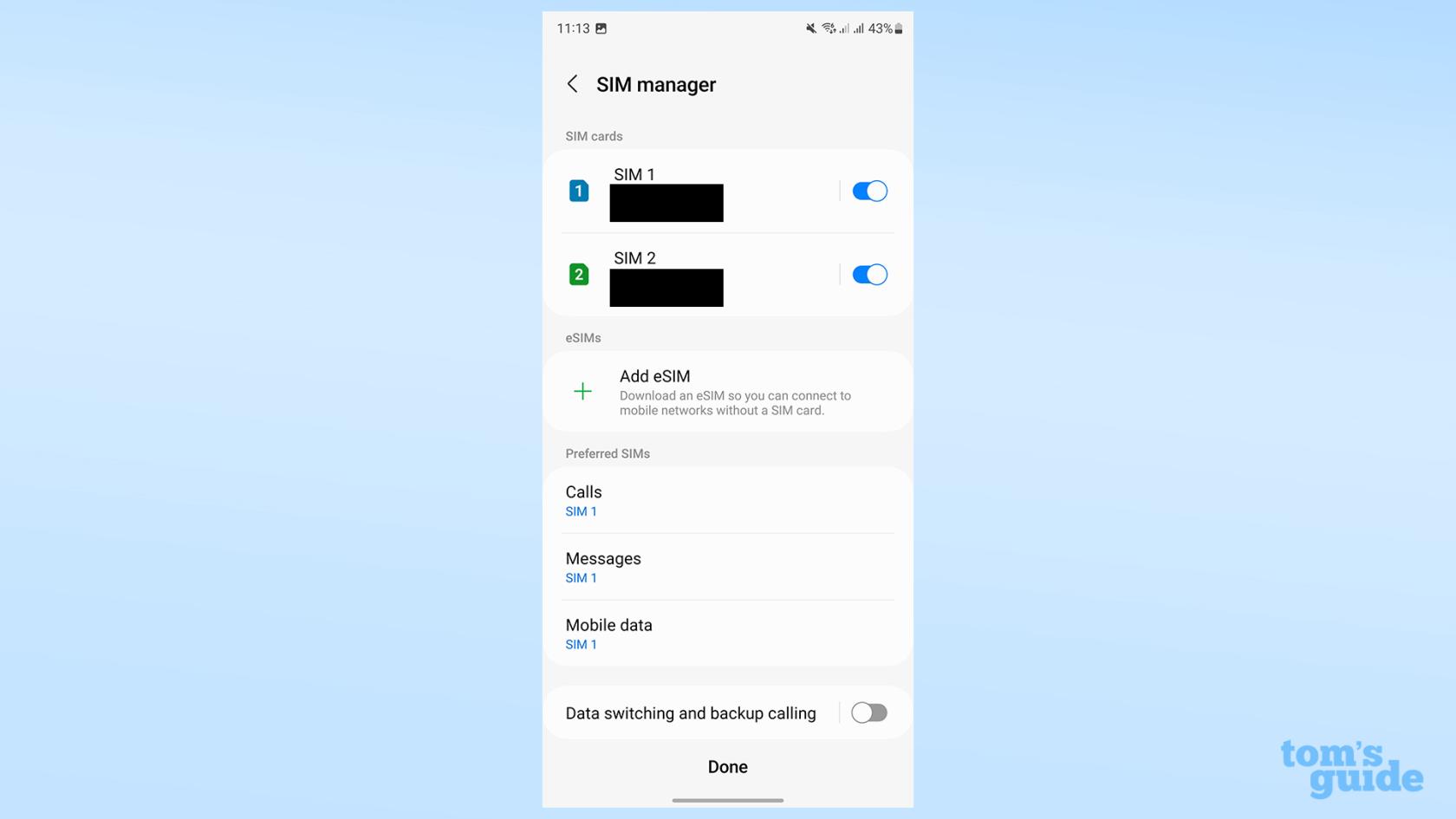
(이미지 제공: 가이드)
SIM을 탭하면 SIM의 이름을 변경하거나 사용을 더 잘 설명하기 위해 다른 아이콘을 선택할 수 있는 다른 하위 메뉴가 나타납니다.

(이미지 제공: 가이드)
선호하는 SIM 섹션에서는 어떤 목적으로 사용할 SIM을 선택할 수 있습니다.
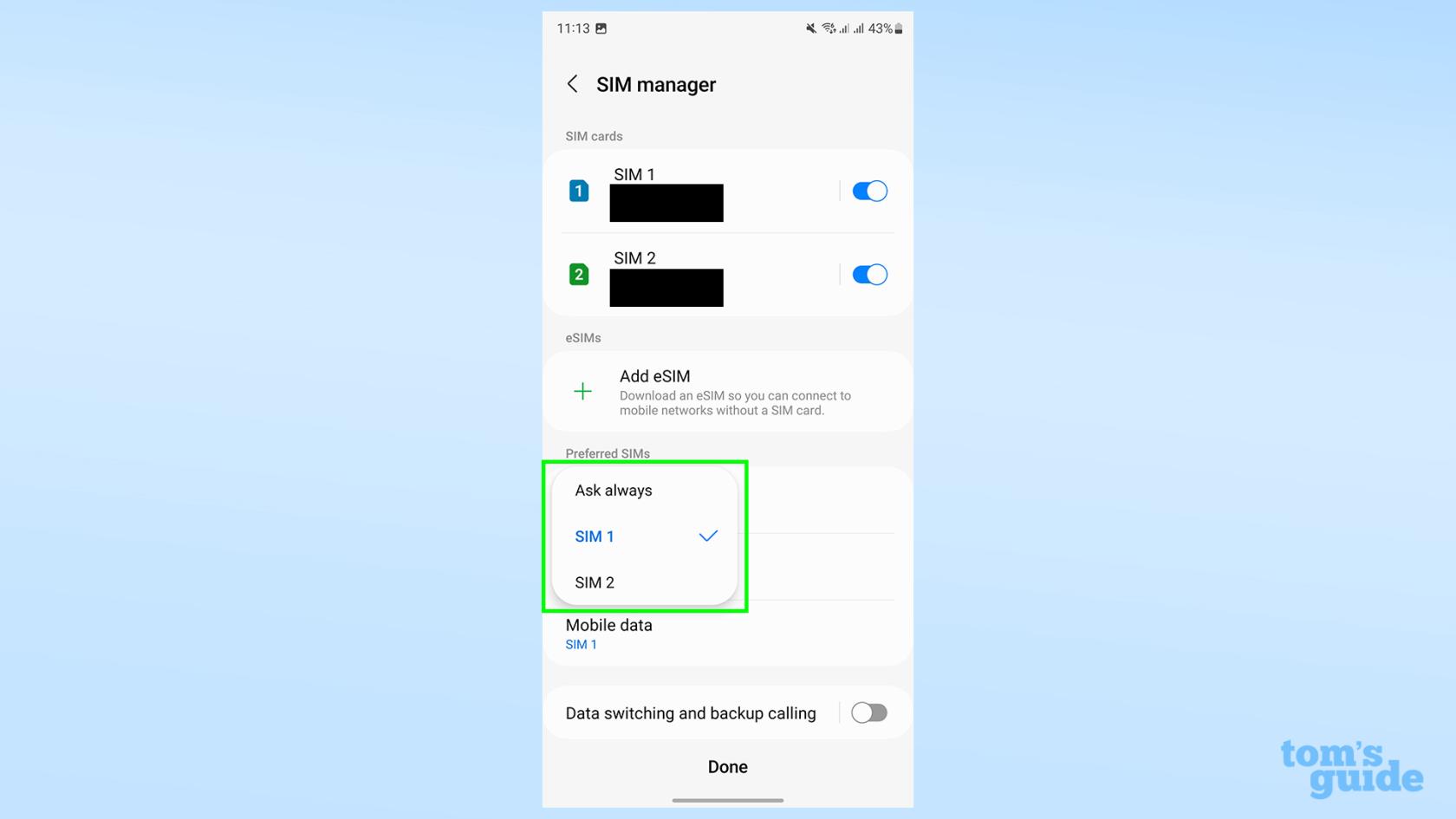
(이미지 제공: 가이드)
데이터 전환은 SIM 중 하나가 데이터 연결이 없는 경우 SIM 간에 동적으로 전환하고 Wi-Fi 통화를 통해 다른 SIM의 데이터 연결을 사용하여 한 SIM에서 전화를 걸 수 있는 옵션을 제공합니다.
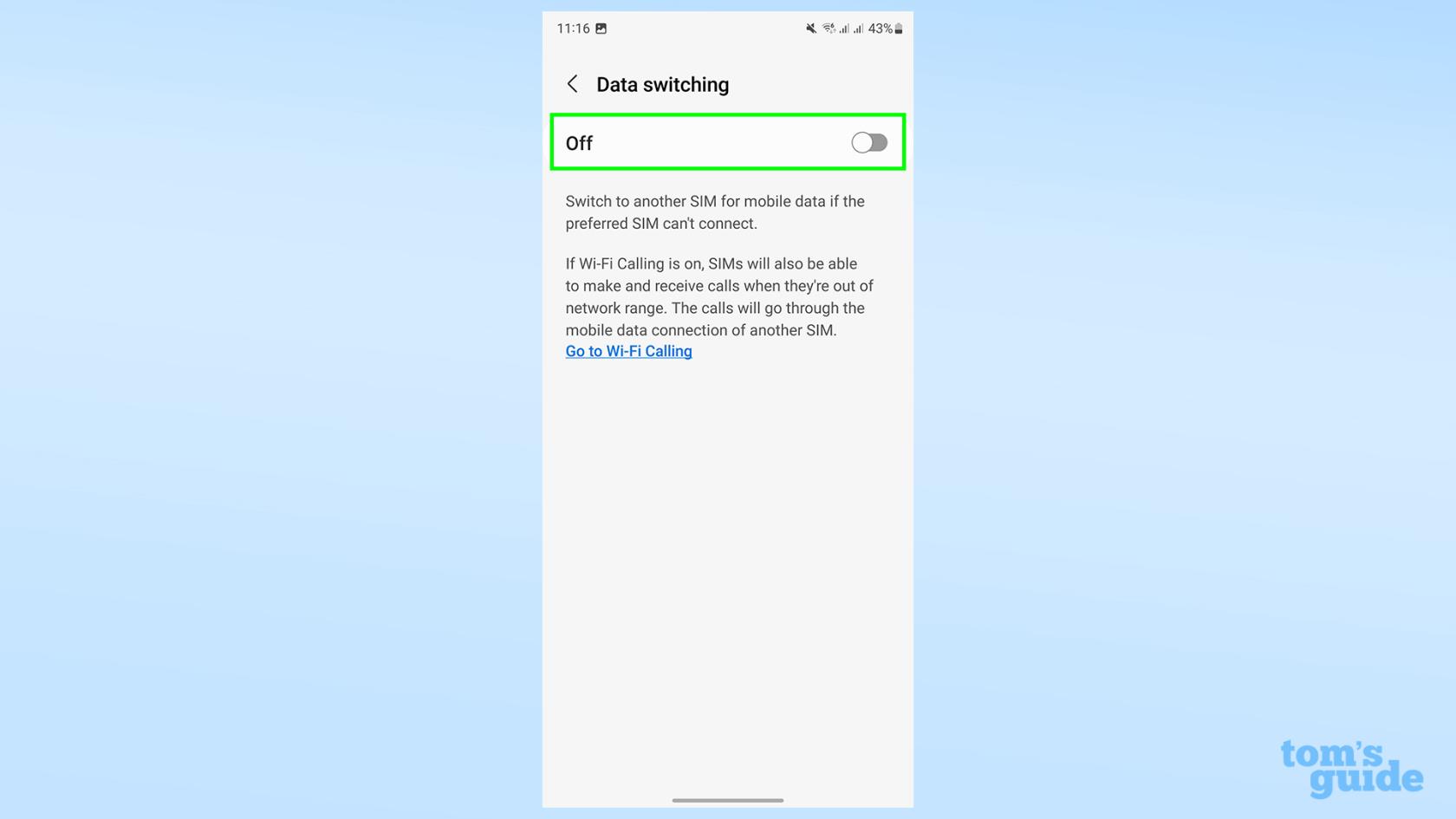
(이미지 제공: 가이드)
추가 SIM 설정에서 한 번에 두 SIM을 모두 사용할 수 있는 옵션이 있어 필요할 때 하나에서 다른 SIM으로 착신 전환할 수 있습니다.
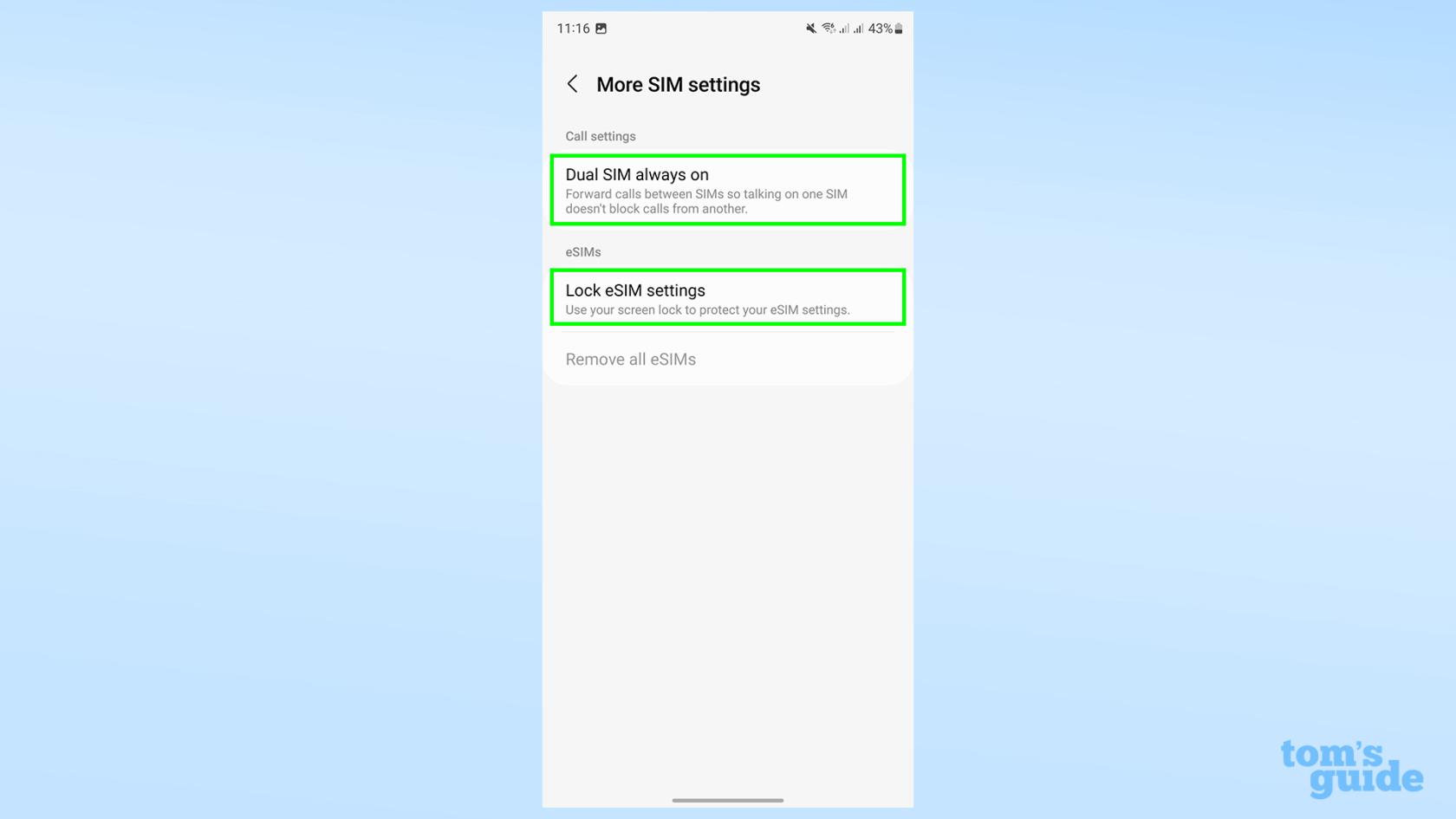
(이미지 제공: 가이드)
eSIM에 대해 말하자면, 하나 이상의 SIM이 물리적이 아닌 가상인 경우 큰 녹색 더하기 버튼을 탭하여 추가할 수 있습니다. 하지만 한 번에 최대 2개의 SIM만 사용할 수 있으므로 eSIM을 추가해도 동일한 핸드셋에서 세 번째 번호를 사용할 수 없습니다.
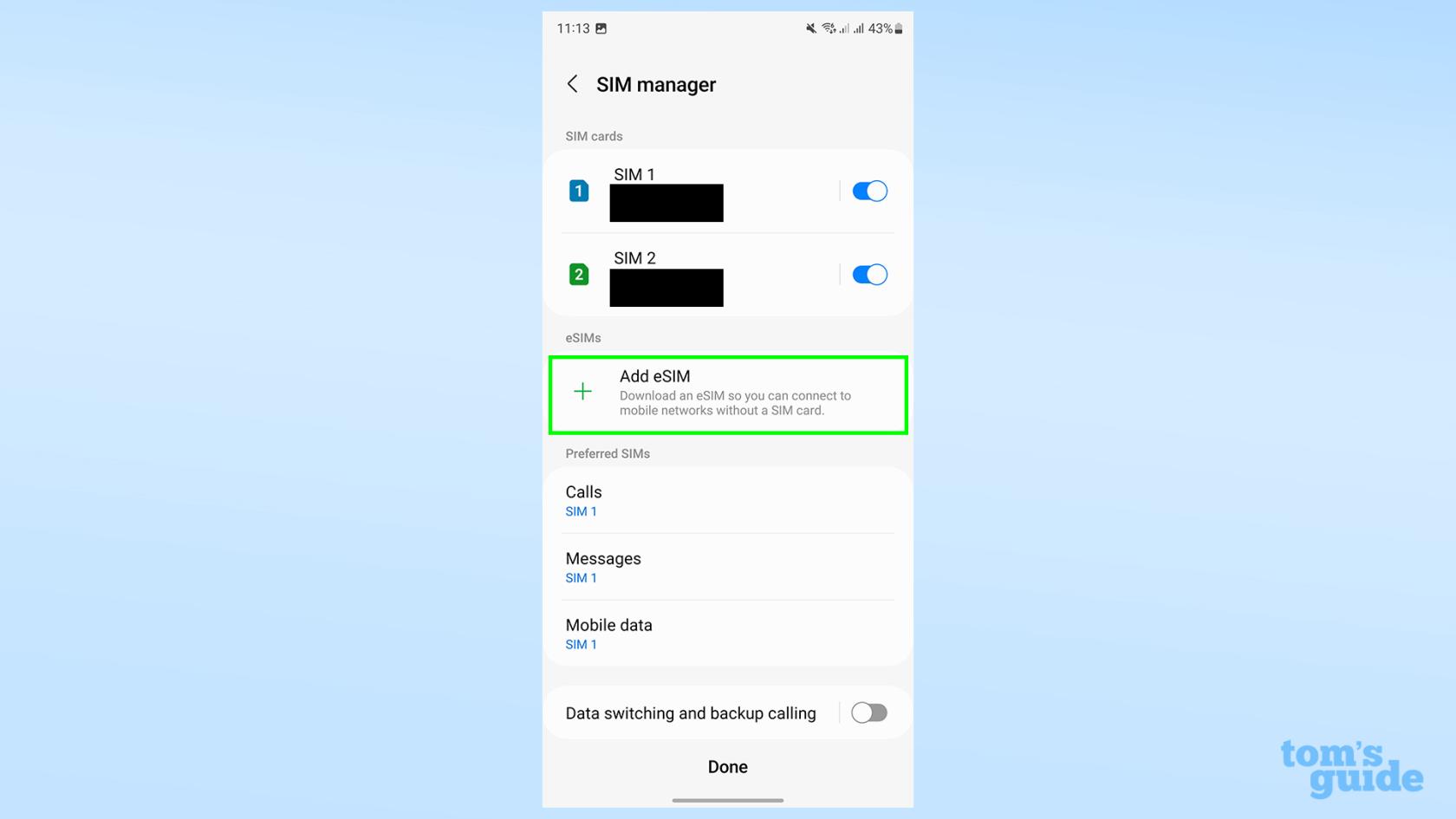
(이미지 제공: 가이드)
새로운 Samsung Galaxy S23의 자랑스러운 소유자라면 시작하는 데 도움이 되는 추가 팁이 있습니다. Galaxy S23에서 지문 센서를 설정하여 보안 잠금 해제 방법을 분류하는 방법, Samsung Galaxy S23에서 디스플레이 설정을 변경하여 더 매끄럽거나 더 효율적인 화면 동작 중에서 선택하는 방법, 불필요한 파일을 정리하러 갔을 때 Samsung Galaxy S23에서 캐시를 지우는 방법을 읽어보세요 .
좀 더 일반적인 Android 기능에 대해서도 알려드릴 수 있습니다. 반사회적이라고 생각되면 Android 가이드에서 모든 통화를 차단하는 방법을 읽어보세요 . 신진 식물학자인 경우 Android에서 식물을 식별하는 방법은 다음과 같습니다 . 또는 다른 기기와 데이터 연결을 공유해야 하는 경우 USB 테더링을 사용하여 Android에서 Wi-Fi를 공유하는 방법은 다음과 같습니다.
우리 가이드에서 더 많은 것
텍스트, 링크 및 사진을 빠르고 쉽게 저장하고 싶을 때 iPhone에서 빠른 메모를 작성하는 방법에 대해 알아봅니다.
참을성이 없다면 macOS 베타 업데이트를 활성화하는 방법을 배우면 최신 버전의 Mac 운영 체제를 먼저 얻을 수 있습니다.
iOS 17 StandBy 스타일 인터페이스를 제공하는 삼성 휴대폰에서 가로 방향 상시 디스플레이 모드를 활성화하는 데 오래 걸리지 않습니다.
이번 여름에 휴가를 가거나 여행을 가려면 다음 기능을 사용해야 합니다.
이 전자레인지 시간 변환 단축키를 사용하여 다시는 식중독에 걸리지 마십시오.
iOS 17에서 Safari 프로필을 설정하면 탭과 즐겨찾는 페이지를 더 쉽게 정렬할 수 있으므로 설정할 가치가 충분합니다. 이 가이드는 방법을 보여줍니다.
활동 중일 때 사람들이 알고 싶어하지 않는 경우 WhatsApp에서 온라인 상태를 숨기는 방법은 다음과 같습니다.
iPhone을 iOS 16으로 업데이트하여 최신 최고의 기능을 모두 활용하는 동시에 iPhone을 최대한 안전하고 최적화하는 방법을 알아보세요.
iPhone에는 이미지에서 광학 왜곡을 제거할 수 있는 렌즈 보정 기능이 내장되어 있습니다. 이렇게 켜면 됩니다.
iOS 17과 함께 제공되는 iPhone 카메라 레벨을 활성화하는 방법입니다.








